- Autorius Jason Gerald [email protected].
- Public 2024-01-19 22:13.
- Paskutinį kartą keistas 2025-01-23 12:25.
Spausdinimas namuose gali sutaupyti laiko ir pinigų; tačiau jūs tikrai turite suprasti programą ir spausdintuvo (spausdinimo mašinos) galimybes, jei norite spausdinti nestandartinių dydžių. Puslapio dokumentus arba 21 x 14 cm popierių galima spausdinti tiesiai arba du vienu metu ant vieno standartinio dydžio laiško popieriaus lapo. Puslapio dydis turi atitikti spausdintuvo popieriaus dydį, naudojant spausdintuvo parinktis.
Žingsnis
1 metodas iš 2: 21 x 14 cm dokumento spausdinimas
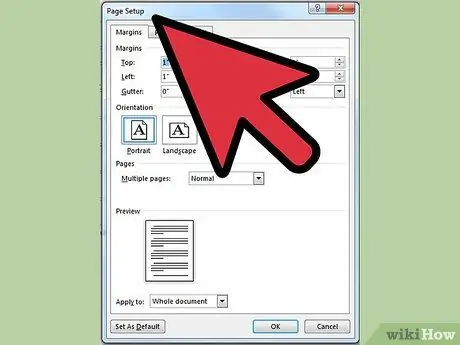
Žingsnis 1. Atidarykite teksto apdorojimo programą
Sukurkite naują dokumentą. Spustelėkite Failas, tada pasirinkite „Puslapio sąranka“.
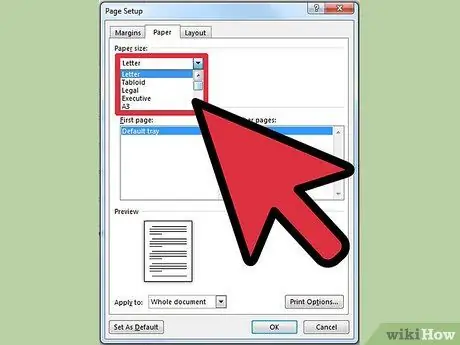
Žingsnis 2. Pažvelkite į išskleidžiamąjį meniu „Popieriaus dydis“
Peržiūrėkite ir pasirinkite vieną iš šių parinkčių: Išrašas, Organizatorius L, Pusė raidės. Tai visi 21 x 28 cm dydžio popieriaus pavadinimai.
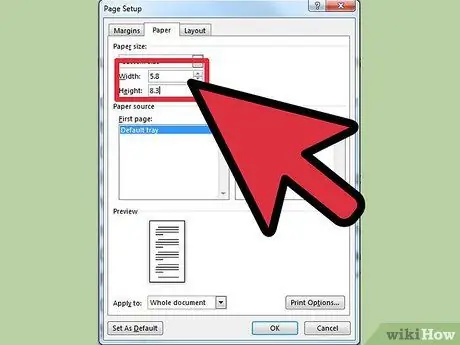
Žingsnis 3. Pasirinkite A5 popierių, kuris yra šiek tiek kitokio dydžio
A5 formato popierius iš tikrųjų yra 14 x 21 cm dydžio, tačiau jį vis tiek galima naudoti.
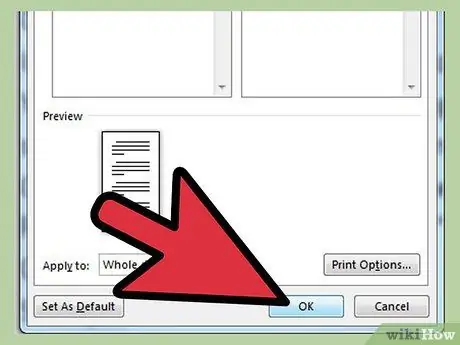
Žingsnis 4. Spustelėkite „Gerai“, kad išsaugotumėte nustatymus
Baigti redaguoti dokumentą. Išsaugokite dokumentą.
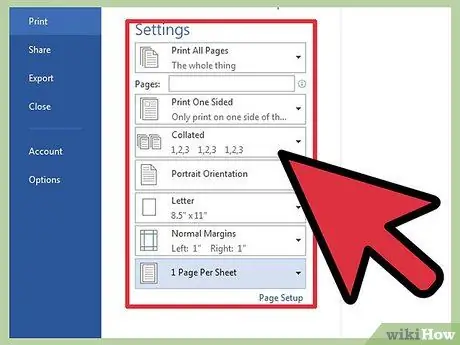
Žingsnis 5. Spustelėkite meniu Failas ir pasirinkite „Spausdinti“
Dialogo lange ieškokite „Popieriaus nustatymai“arba „Popieriaus tvarkymas“. Pasirinkite meniu, kad peržiūrėtumėte popieriaus parinktis.
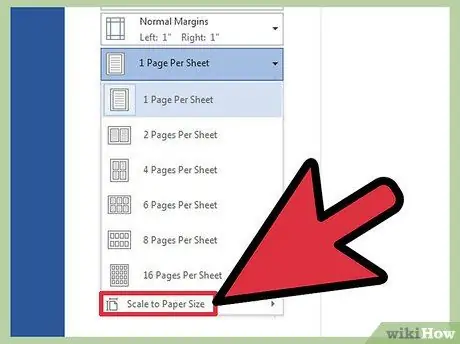
Žingsnis 6. Ieškokite stulpelio „Scale to fit paper size“
Spustelėkite stulpelį, tada pasirinkite norimą popieriaus dydį. Spausdinimo nustatymai šiek tiek skirsis priklausomai nuo programos ir operacinės sistemos, todėl turėsite eksperimentuoti pasirinkdami tinkamą popieriaus formatą spausdinimo meniu.
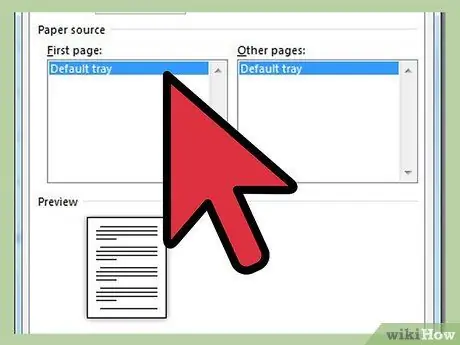
Žingsnis 7. Ant užpildymo dėklo uždėkite pusės raidės popierių (14 x 21 cm)
Būtinai sureguliuokite dėklą taip, kad jis tilptų ant popieriaus. Būsite paraginti tinkamai atidaryti ir sureguliuoti.
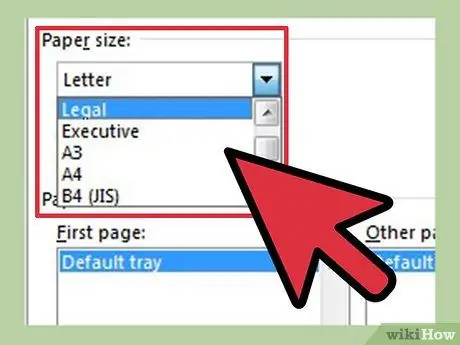
Žingsnis 8. Išbandykite kitą popieriaus formatą ir formatą, pvz., A5 formatą, jei pirmasis bandymas nepadeda
2 metodas iš 2: 21 x 14 cm dokumento spausdinimas ant „Letter“popieriaus
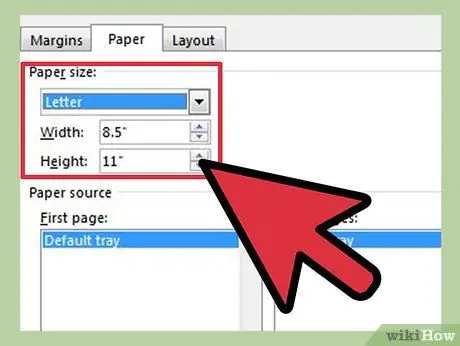
Žingsnis 1. Atidarykite dokumentą teksto apdorojimo programoje
Palikite numatytąjį popieriaus dydį 21 x 28 cm puslapio sąrankos meniu.
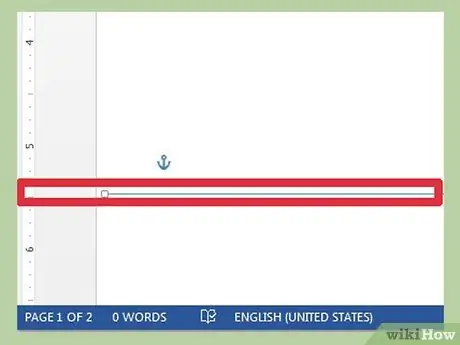
Žingsnis 2. Teksto apdorojimo programos šone esančia liniuote įterpkite eilutę ties 14 cm ženklu arba profilio puslapio viduryje
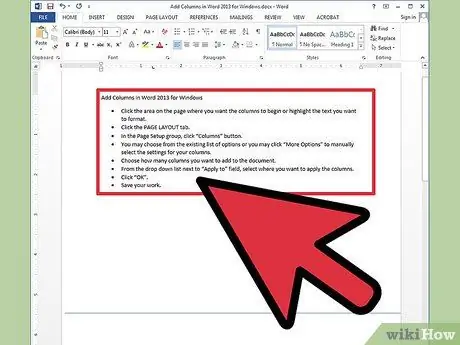
Žingsnis 3. Sukurkite dokumentą virš eilutės
Tada nukopijuokite dokumento turinį ir įklijuokite jį po eilute. Tai yra dokumento spausdinimo dviem egzemplioriais sąrankos metodas.
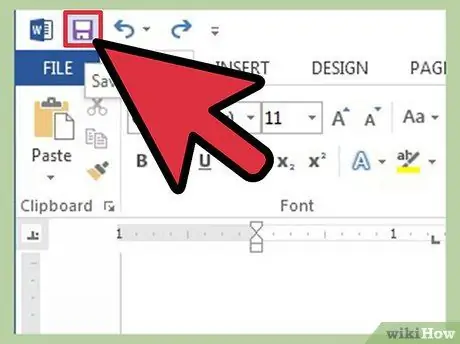
Žingsnis 4. Išsaugokite failą
Pasirinkite meniu Failas ir spustelėkite „Spausdinti“. Spausdinkite naudodami numatytuosius nustatymus.
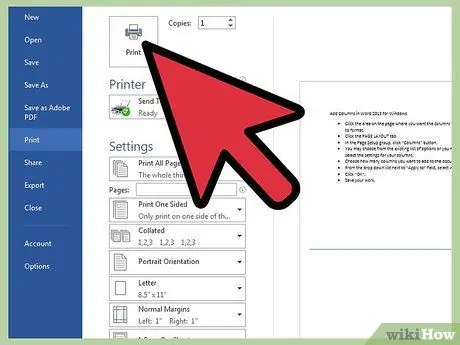
Žingsnis 5. Spausdinkite ant įprasto spausdintuvo ar kopijavimo popieriaus
Tada paimkite dokumentą ir supjaustykite jį į dvi dalis ant 14 cm linijos žirklėmis arba popieriaus pjaustytuvu






